Guia de Instalação rápida
|
|
|
- Derek Desconhecida Caldeira
- 8 Há anos
- Visualizações:
Transcrição
1
2 Guia de Instalação rápida Este guia cobre os procedimentos de instalação e configuração básica do AXIS 150/152. Caso precise instruções mais detalhadas, consulte o Manual do Usuário do AXIS 150/152. Descrição física LPT1 Conector Printerda LPT2 Conector Printer da Impressora LPT1 Impressora LPT2 Connector Connector External Corrente Power externa Connector de fornecimento Supply Connector Ethernet Connector Connector Ethernet Test Botão Button Test Network Indicador Indicator de rede Indicador de corrente Power Indicator Servidor de impressão de rede AXIS 150 LPT1 Conector Printerda LPT2 Conector Printer da Connector Impressora LPT1 Connector Impressora LPT2 External Corrente Power externa Supply Connector Connector de fornecimento Connector Ethernet Ethernet Connector Test Botão Button Test Network Indicador de Indicator rede Power Indicador Indicator de corrente Instalando o AXIS 150/152 Execute as seguintes instruções, conforme for apropriado para seu tipo de rede. Consulte todas as seções, caso pretenda usar o AXIS 150/152 em um ambiente multiprotocolo. Inslação do hardware Servidor de impressão de rede AXIS Anote o número serial existente na etiqueta na parte inferior do AXIS 150/152. Você precisará usar esse número durante a configuração. 2. Desligue a impressora. Remova o cabo de fornecimento de corrente do AXIS 150/ Somente no AXIS 150: Conecte seu AXIS 150 à rede usando um cabo de par de fios torcidos blindado (10baseT). 4. Somente no AXIS 152: Conecte seu AXIS 152 à rede usando um cabo de fios finos blindado (10base2).
3 5. Ligue a impressora. Conecte o cabo de fornecimento de corrente do AXIS 150/ Certifique-se do indicador de rede estar piscando. Para checar as conexões, imprima uma Test Page pressionando o botão Test. NetWare NetWare Seguindo as instruções detalhadas abaixo, instale seu AXIS 150/152 com o Assistente de instalação AXIS NetPilot. Note que o software do AXIS NetPilot requer uma plataforma Windows que use NetWare ou NetBIOS/NetBEUI. 1. Carregue o software AXIS NetPilot seguindo as instruções da etiqueta do disquete AXIS Utilities. Após ter carregado o software, clique duas vezes o ícone do AXIS NetPilot. O AXIS NetPilot procura então na rede todos os servidores de impressão de rede Axis conectados. 2. As unidades AXIS previamente instaladas usando o AXIS NetPilot aparecem como Network Print Servers e as unidades não instaladas aparecem como New Axis Units. Selecione o AXIS 150/152 na sub-pasta New Axis Units e depois clique o ícone Install. O Assistente de instalação guia você através da instalação básica. Clique o ícone Help, caso precise ajuda em alguma fase da operação. Para configurar filas de espera de impressão: 1. Abra a pasta Network Print servers e selecione o servidor de impressão de rede que deseja configurar. 2. Escolha Network na barra de ferramentas ou no menu Setup. 3. Será então aberta uma nova janela Network environments. Nesta janela você pode criar novas filas de espera de impressão, se conectar a filas de espera previamente estabelecidas e/ou selecionar o modo de operação (Print Server ou Remote Printer) para cada impressora. Para configurar os parâmetros de operação avançada: 1. Abra a pasta Network Print Server e selecione o servidor de impressão de rede que deseja configurar. 2. Escolha Properties na barra de ferramentas ou no menu Setup. 3. Um conjunto de páginas de propriedades com tabs se abre, permitindo a você detalhar o modo de operação escolhido, por exemplo, a proteção de senha, a seleção do tipo de frame e/ou a definição do intervalo de polling da fila de espera. A configuração do NetWare está agora completada e você pode fechar o AXIS NetPilot. Para verificar se o AXIS 150/152 está funcionando corretamente, recomendamos que imprima um documento a partir de um aplicativo do Windows, por exemplo, o Microsoft Word. Certifique-se da sua impressora estar selecionada como impressora ativa!
4 Windows Fornecido no disquete AXIS Utilities, o AXIS Print Monitor deverá ser usado para impressão de rede em ambientes Windows 95 e Windows NT. Ele permite que os servidores de impressão de rede AXIS sejam conectados do mesmo modo simples que uma porta de impressora local e, uma vez instalado, é automaticamente inicializado após o arranque do sistema. O AXIS Print Utility para Windows é igualmente fornecido no disquete AXIS Utilities e é a ferramenta para a impressão de rede em ambientes Windows for Workgroups e Windows 3.1. Siga as instruções contidas na etiqueta do disquete AXIS Utilities para instalar a ferramenta de impressão apropriada para seu ambiente. Windows 95 O AXIS Print Monitor precisa ser instalado em cada estação de trabalho que execute impressão par-a-par. Uma vez instalado, o AXIS Print Monitor permitirá então aos usuários acessar todas as impressoras de rede, como fariam se elas estivessem conectadas diretamente em suas estações de trabalho. Impressão par-a-par: Siga o procedimento abaixo para instalar portas de impressora Axis a partir de uma estação de trabalho do Windows 95: 1. Para inicializar o Assistente Add Printer, selecione Settings - Printers no menu Start e clique duas vezes o ícone Add Printer. 2. Após clicar Next> na primeira caixa de diálogo, o Assistente pede a você para selecionar entre Local Printer e Network Printer. Selecione Local Printer. Clique Next>. 3. Escolha um driver de impressão apropriado para sua impressora na lista de fabricantes e modelos exibida. Clique Next>. 4. Selecione a porta de impressora AXIS a ser instalada na lista Available Ports. As portas aparecem como <name>.lp1 e <name>.lp2, onde <name> é AX seguido dos últimos seis dígitos do número serial do AXIS 150/152. Por exemplo, AX150B35. Clique o botão Configure Port. 5. Escolha quando deverão ser exibidas mensagens pop-up da caixa de diálogo Configure AXIS Printer Ports. Marque as caixas apropriadas e em seguida clique Next>. 6. Entre um nome apropriado para a sua impressora e clique Next>. 7. Escolha se deseja criar uma Test Page e depois clique Finish. Impressão cliente-servidor: O AXIS Print Monitor não é necessário nas plataformas de cliente para impressão cliente-servidor.
5 Windows NT O AXIS Print Monitor precisa ser instalado em cada estação de trabalho que execute impressão par-a-par. Uma vez instalado, o AXIS Print Monitor permite aos usuários acessar todas as impressoras de rede, como fariam se elas estivessem conectadas diretamente em suas estações de trabalho. Impressão par-a-par: Siga o procedimento abaixo para instalar as portas de impressora Axis a partir de uma estação de trabalho do Windows 95: 1. Para inicializar o Assistente Add Printer, selecione Settings - Printers no menu Start e clique duas vezes o ícone Add Printer. 2. O Assistente pede a você para selecionar entre My Computer e Network Printer Server. Selecione My Computer. Clique Next>. 3. Clique Add Port... na caixa de diálogo Available ports. Selecione AXIS Port e em seguida clique New Port Selecione a porta AXIS que pretende acrescentar e depois clique OK. As portas aparecem como <name>.lp1 e <name>.lp2, onde <name> é AX seguido dos últimos seis dígitos do número serial do AXIS 150/152, por exemplo, AX150B35. Clique OK. 5. Feche a janela Printer ports. 6. Clique o botão Configure Port... e escolha quando deverão ser exibidas mensagens pop-up. Marque as caixas apropriadas e depois clique OK. Continue a instalação clicando Next>. 7. Escolha o driver de impressão apropriado para sua impressora na lista de fabricantes e modelos exibida. 8. Entre um nome apropriado para sua impressora e clique Next>. 9. Escolha se deseja compartilhar a impressora com outros usuários da rede e clique Next>. 10.Escolha se deseja criar uma Test Page e sem seguida clique Finish. A porta de impressora Axis está agora instalada. Impressão cliente-servidor: O AXIS Print Monitor não é necessário nas plataformas de cliente para impressão cliente-servidor. Windows 3.1 O Windows 3.1 requer a instalação de suporte de rede, como software LAN Server ou LAN Manager Workstation, a fim de redirigir uma porta de impressora local para um dispositivo de rede. Após a instalação, proceda como descrito em Windows for Workgroups abaixo. Windows for Workgroups Todos os usuários de Windows 3.1 e Windows for Workgroups que requerem acesso a uma impressora de rede no modo par-a-par, precisam instalar o AXIS Print Utility para Windows em suas estações de trabalho.
6 Impressão cliente-servidor: Este método de impressão se adapta a grandes redes e requer que somente um usuário instale o software doaxis Print Utility para Windows em sua estação de trabalho. O procedimento de instalação está descrito abaixo: 1. Instale o AXIS Print Utility para Windows no servidor de arquivo. 2. Instale seu AXIS 150/152 a partir do servidor de arquivo como descrito na seção de impressão par-a-par abaixo, mas adicionalmente selecione a caixa Share da sua impressora. Suas impressoras compartilhadas poderão agora ser usadas por todos os clientes Windows e assim você não precisa instalar o AXIS Print Utility nos clientes. Nota importante: A configuração do servidor descrita abaixo deverá ser executada somente em uma estação de trabalho do Windows for Workgroups. Impressão par-a-par: Este método de impressão não requer um servidor de arquivo e é recomendado para redes menores. Siga estes passos para instalar seu AXIS 150/152 para impressão par-a-par em uma estação de trabalho do Windows for Workgroups ou Windows 3.1 : 1. Clique duas vezes o ícone AXIS Print Utility. 2. No menu Port, clique Add. 3. Na lista NPS Port, selecione a porta do AXIS 150/152 a ser instalada. As portas aparecem como <name>.lp1 e <name>.lp2, onde <name> é AX seguido dos últimos seis dígitos do número do servidor de impressão. Por exemplo: AX150B35.LP1. Note que este nome alfanumérico será substituído por qualquer novo nome dado ao AXIS 150/152 quando se está usando o AXIS NetPilot. 4. Aceite ou altere o nome sugerido para a porta do Windows e escreva quaisquer comentários no campo Description. Anote o nome da porta do Windows porque irá precisar usá-lo mais tarde. Clique OK para instalar a porta do Windows. 5. No menu Port, clique Connect para chamar a caixa de diálogo Windows Printers. 6. Selecione um driver de impressora na lista Installed Printers ou clique Add>> para instalar um novo driver. Clique Connect Selecione o nome da porta do Windows definido no passo 4 acima e que agora deverá se encontrar na parte inferior da lista Ports. 8. Clique OK para fechar a caixa de diálogo Connect e clique Close para fechar Printers. A instalação está completada e você pode agora imprimir através de seu AXIS 150/152. Nota importante: O AXIS Print Utility para Windows deverá estar sendo executado quando você imprime a partir do AXIS 150/152. Recomendamos que copie o ícone do AXIS Print Utility para seu arquivo StartUp.
7 Clientes Windows usando LANtastic A partir de qualquer cliente Windows, o AXIS 150/152 poderá igualmente ser usado para impressão de rede em ambientes LANtastic. A sua escolha do software do utilitário Axis deverá se guiar pelo tipo de cliente Windows que está sendo usado. Simplesmente, consulte acima a seção apropriada do Windows para o seu cliente. Verifique se seu cliente LANtastic está executando o protocolo NetBIOS/NetBEUI. OS/2 Primeiro, verifique se o protocolo NetBEUI está ativo. Se necessário, use MPTS/LAPS (LAN Server) ou SETUP (LAN Manager) para o ativar. Carregar o AXIS Print Utility para OS/2 e instalar o AXIS 150/152: 1. Introduza o disquete do AXIS Print Utility para OS/2 na unidade de disquetes e abra a janela do OS/2. Execute o programa install.exe. 2. Quando o AXIS Print Utility para OS/2 estiver sendo executado, instale o AXIS 150/152 clicando Install. As portas aparecem como <name>.lp1 e <name>.lp2, onde <name> é AX seguido dos últimos seis dígitos do número do servidor de impressão, por exemplo, AX150B35.LP1. Note que este nome alfanumérico será substituído por qualquer novo nome dado ao AXIS 150/152 quando se está usando o AXIS NetPilot. 3. Selecione as portas que deseja instalar e em seguida clique Install. Repita este procedimento para cada servidor que esteja usando o AXIS 150/152. Criar uma fila de espera de impressão (OS/2 versão 1.x): 1. Clique duas vezes o ícone Print Manager, clique Setup e depois selecione Printers Clique Add para criar uma nova definição de impressora e depois escreva um nome da sua escolha no campo Name. 3. Selecione \PIPE\<name>.LP1 ou \PIPE\<name>.LP2 na lista Device e em seguida selecione um driver de impressora adequado para a sua impressora. 4. Clique Add e depois clique OK para confirmar a definição da impressora. 5. Clique Setup e depois selecione Queues Clique Add para criar uma fila de espera. Escreva um nome no campo Name. 7. Clique Add e depois clique OK para confirmar a definição da fila de espera. Criar uma fila de espera de impressão (OS/2 versão 2.x e superior): 1. Clique duas vezes a pasta Templates localizada na pasta OS/2 systems. Arraste o ícone Printer para o grupo Workplace (ou para uma pasta), mantendo pressionado o botão direito do mouse. 2. Escreva um nome da sua escolha no campo Name.
8 3. Selecione \PIPE\<name>.LP1 ou \PIPE\<name>.LP2 na lista Output port e selecione um driver de impressora adequado à sua impressora na lista Default printer driver. 4. Clique Create para confirmar a definição da impressora. Compartilhando a fila de espera de impressão: Abra uma janela do OS/2 e execute o seguinte comando: NET SHARE queue_name /PRINT, onde queue_name é o nome da fila de espera a ser criado. Nota: O AXIS Print Utility para OS/2 deverá estar sendo executado quando você imprimir a partir do AXIS 150/152. Recomendamos que copie o ícone do AXIS Print Utility para seu arquivo StartUp.
9 Guia de Instalação rápida do AXIS 150/152 Nº de Ref: Revisão: 2.3, Data: outubro de 1997 Copyright Axis Communications AB, Axis Communications URL: Lund Telefone: Boston Telefone: AXIS, +1 (781) Paris Telefone: Londres Telefone: Tóquio Telefone: Singapura Telefone: Hong Kong Telefone: Pequim Telefone: Shanghai Telefone: Taipei Telefone: Seoul Telefone:
VOLTAR A AXIS ONLINE
 VOLTAR A AXIS ONLINE Guia de Instalação rápida Este guia cobre os procedimentos de instalação e configuração básica de seu AXIS 540/640. Caso precise instruções detalhadas, consulte o Manual do Usuário
VOLTAR A AXIS ONLINE Guia de Instalação rápida Este guia cobre os procedimentos de instalação e configuração básica de seu AXIS 540/640. Caso precise instruções detalhadas, consulte o Manual do Usuário
VOLTAR A AXIS ONLINE
 VOLTAR A AXIS ONLINE Guia de Instalação rápida AXIS 560/ 660 Este guia cobre os procedimentos de instalação e configuração básica do AXIS 560/660 - ver nota à esquerda. Caso precise instruções mais detalhadas,
VOLTAR A AXIS ONLINE Guia de Instalação rápida AXIS 560/ 660 Este guia cobre os procedimentos de instalação e configuração básica do AXIS 560/660 - ver nota à esquerda. Caso precise instruções mais detalhadas,
Guia de Instalação rápida
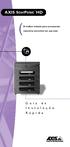 Guia de Instalação rápida Este guia cobre os procedimentos de instalação e configuração básica de seu AXIS StorPoint HD. Caso precise instruções mais detalhadas, por exemplo, sobre Configuração e Gerenciamento
Guia de Instalação rápida Este guia cobre os procedimentos de instalação e configuração básica de seu AXIS StorPoint HD. Caso precise instruções mais detalhadas, por exemplo, sobre Configuração e Gerenciamento
Adaptador Ethernet Intermec
 Guia de Instalação N.P. 069571-001 Adaptador Ethernet Intermec Intermec Technologies Corporation 6001 36th Avenue West P.O. Box 4280 Everett, WA 98203-9280 Serviço e suporte técnico nos E.U.A.: 1.800.755.5505
Guia de Instalação N.P. 069571-001 Adaptador Ethernet Intermec Intermec Technologies Corporation 6001 36th Avenue West P.O. Box 4280 Everett, WA 98203-9280 Serviço e suporte técnico nos E.U.A.: 1.800.755.5505
Guia de Instalação rápida
 Guia de Instalação rápida Este guia cobre os procedimentos de instalação e configuração básica de seu AXIS 200. Caso precise instruções mais detalhadas, consulte o Manual do Usuário do AXIS 200, disponível
Guia de Instalação rápida Este guia cobre os procedimentos de instalação e configuração básica de seu AXIS 200. Caso precise instruções mais detalhadas, consulte o Manual do Usuário do AXIS 200, disponível
Guia de Instalação Rápida TE100-PIP
 Guia de Instalação Rápida TE100-PIP V2 Índice Português 1 1. Antes de Iniciar 1 2. Como Instalar 2 3. Configurar o Servidor de Impressão 3 4. Adicione a Impressora ao seu PC 5 Troubleshooting 7 Version
Guia de Instalação Rápida TE100-PIP V2 Índice Português 1 1. Antes de Iniciar 1 2. Como Instalar 2 3. Configurar o Servidor de Impressão 3 4. Adicione a Impressora ao seu PC 5 Troubleshooting 7 Version
Guia de Instalação rápida
 Guia de Instalação rápida Este guia cobre os procedimentos de instalação e configuração básica de seu AXIS StorPoint CD. Caso precise instruções mais detalhadas, por exemplo, sobre Configuração e Gerenciamento
Guia de Instalação rápida Este guia cobre os procedimentos de instalação e configuração básica de seu AXIS StorPoint CD. Caso precise instruções mais detalhadas, por exemplo, sobre Configuração e Gerenciamento
Windows 98 e Windows Me
 Windows 98 e Windows Me "Etapas preliminares" na página 3-27 "Etapas de instalação rápida em CD-ROM" na página 3-28 "Outros métodos de instalação" na página 3-28 "Solução de problemas do Windows 98 e Windows
Windows 98 e Windows Me "Etapas preliminares" na página 3-27 "Etapas de instalação rápida em CD-ROM" na página 3-28 "Outros métodos de instalação" na página 3-28 "Solução de problemas do Windows 98 e Windows
Instalando e usando o Document Distributor 1
 Instalando e usando o 1 O é composto por pacotes de software do servidor e do cliente. O pacote do servidor deve ser instalado em um computador Windows NT, Windows 2000 ou Windows XP. O pacote cliente
Instalando e usando o 1 O é composto por pacotes de software do servidor e do cliente. O pacote do servidor deve ser instalado em um computador Windows NT, Windows 2000 ou Windows XP. O pacote cliente
Guia de Instalação Rápida TE100-PIU
 Guia de Instalação Rápida TE100-PIU V2 Índice Português 1 1. Antes de Iniciar 1 2. Como Instalar 2 3. Configurar o Servidor de Impressão 3 4. Adicione a Impressora ao seu PC 5 Troubleshooting 7 Version
Guia de Instalação Rápida TE100-PIU V2 Índice Português 1 1. Antes de Iniciar 1 2. Como Instalar 2 3. Configurar o Servidor de Impressão 3 4. Adicione a Impressora ao seu PC 5 Troubleshooting 7 Version
Instalação do software da Fiery para Windows e Macintosh
 13 Instalação do software da Fiery para Windows e Macintosh O CD de Software de Usuário inclui instaladores de software para o Fiery Link. O software utilitário da Fiery é suportado pelo Windows 95/98,
13 Instalação do software da Fiery para Windows e Macintosh O CD de Software de Usuário inclui instaladores de software para o Fiery Link. O software utilitário da Fiery é suportado pelo Windows 95/98,
DieboldPrinters 1.6.0.0. Manual de Instalação. Windows 7 e Windows 8 32 e 64 bits
 DieboldPrinters 1.6.0.0 Manual de Instalação Windows 7 e Windows 8 32 e 64 bits Introdução... 2 Descompactando o pacote DieboldPrinters 1.6.0.0... 2 Conectando a impressora... 2 Instalando impressora Plug&Play...
DieboldPrinters 1.6.0.0 Manual de Instalação Windows 7 e Windows 8 32 e 64 bits Introdução... 2 Descompactando o pacote DieboldPrinters 1.6.0.0... 2 Conectando a impressora... 2 Instalando impressora Plug&Play...
SERVIDOR DE IMPRESSORA USB 2.0
 SERVIDOR DE IMPRESSORA USB 2.0 Manual de Instalação Rápida DN-13006-1 Antes de iniciar, deve preparar os seguintes itens: Um PC com Windows com CD de configuração do servidor da impressora Uma impressora
SERVIDOR DE IMPRESSORA USB 2.0 Manual de Instalação Rápida DN-13006-1 Antes de iniciar, deve preparar os seguintes itens: Um PC com Windows com CD de configuração do servidor da impressora Uma impressora
Instalação e utilização do Document Distributor
 Para ver ou fazer o download desta ou de outras publicações do Lexmark Document Solutions, clique aqui. Instalação e utilização do Document Distributor O Lexmark Document Distributor é composto por pacotes
Para ver ou fazer o download desta ou de outras publicações do Lexmark Document Solutions, clique aqui. Instalação e utilização do Document Distributor O Lexmark Document Distributor é composto por pacotes
Para Utilizadores do Windows para Ligações de Rede
 Para Utilizadores do Windows para Ligações de Rede Ao utilizar um sistema operativo ou arquitectura para o servidor e cliente diferentes, a ligação pode não funcionar correctamente quando efectuar os procedimentos
Para Utilizadores do Windows para Ligações de Rede Ao utilizar um sistema operativo ou arquitectura para o servidor e cliente diferentes, a ligação pode não funcionar correctamente quando efectuar os procedimentos
Conexões e Protocolo Internet (TCP/IP)
 "Visão geral da configuração da rede" na página 3-2 "Escolhendo um método de conexão" na página 3-3 "Conectando via Ethernet (recomendado)" na página 3-3 "Conectando via USB" na página 3-4 "Configurando
"Visão geral da configuração da rede" na página 3-2 "Escolhendo um método de conexão" na página 3-3 "Conectando via Ethernet (recomendado)" na página 3-3 "Conectando via USB" na página 3-4 "Configurando
Guia de instalação Command WorkStation 5.5 com o Fiery Extended Applications 4.1
 Guia de instalação Command WorkStation 5.5 com o Fiery Extended Applications 4.1 Sobre o Fiery Extended Applications O Fiery Extended Applications (FEA) 4.1 é um pacote dos seguintes aplicativos para uso
Guia de instalação Command WorkStation 5.5 com o Fiery Extended Applications 4.1 Sobre o Fiery Extended Applications O Fiery Extended Applications (FEA) 4.1 é um pacote dos seguintes aplicativos para uso
Com o DPR-1260 podem ser utilizadas até 4 impressoras USB. Segue um exemplo de topologia a que o equipamento atende:
 Com o DPR-1260 podem ser utilizadas até 4 impressoras USB. Segue um exemplo de topologia a que o equipamento atende: 1 1- Para configurar o DPR-1260 conecte um cabo de rede na porta LAN do DPR-1260 até
Com o DPR-1260 podem ser utilizadas até 4 impressoras USB. Segue um exemplo de topologia a que o equipamento atende: 1 1- Para configurar o DPR-1260 conecte um cabo de rede na porta LAN do DPR-1260 até
Usar Atalhos para a Rede. Logar na Rede
 GUIA DO USUÁRIO: NOVELL CLIENT PARA WINDOWS* 95* E WINDOWS NT* Usar Atalhos para a Rede USAR O ÍCONE DA NOVELL NA BANDEJA DE SISTEMA Você pode acessar vários recursos do software Novell Client clicando
GUIA DO USUÁRIO: NOVELL CLIENT PARA WINDOWS* 95* E WINDOWS NT* Usar Atalhos para a Rede USAR O ÍCONE DA NOVELL NA BANDEJA DE SISTEMA Você pode acessar vários recursos do software Novell Client clicando
Instalação e Configuração RPM Remote Print Manager para Windows 2000
 Instalação e Configuração RPM Remote Print Manager para Windows 2000 Antes de iniciar a instalação do RPM Remote Print Manager parar Windows 2000, você necessita ter privilégios de "administrador" devido
Instalação e Configuração RPM Remote Print Manager para Windows 2000 Antes de iniciar a instalação do RPM Remote Print Manager parar Windows 2000, você necessita ter privilégios de "administrador" devido
AR-NB2 KIT DE EXPANSÃO PARA REDE. MANUAL DE CONFIGURAÇÃO DO SOFTWARE (da impressora de rede) MODELO
 MODELO AR-NB2 KIT DE EXPANSÃO PARA REDE MANUAL DE CONFIGURAÇÃO DO SOFTWARE (da impressora de rede) INTRODUÇÃO ANTES DA INSTALAÇÃO LIGAR A UMA REDE AMBIENTE DE INSTALAÇÃO E PROCEDIMENTO DE INSTALAÇÃO CONFIGURAR
MODELO AR-NB2 KIT DE EXPANSÃO PARA REDE MANUAL DE CONFIGURAÇÃO DO SOFTWARE (da impressora de rede) INTRODUÇÃO ANTES DA INSTALAÇÃO LIGAR A UMA REDE AMBIENTE DE INSTALAÇÃO E PROCEDIMENTO DE INSTALAÇÃO CONFIGURAR
Como posso usar o HP Easy Printer Care através de USB ou conexão paralela?
 HP Easy Printer Care Perguntas freqüentes Como posso usar o HP Easy Printer Care através de USB ou conexão paralela? O HP Easy Printer Care só pode ser usado através de USB ou de uma conexão paralela se
HP Easy Printer Care Perguntas freqüentes Como posso usar o HP Easy Printer Care através de USB ou conexão paralela? O HP Easy Printer Care só pode ser usado através de USB ou de uma conexão paralela se
Fiery Driver Configurator
 2015 Electronics For Imaging, Inc. As informações nesta publicação estão cobertas pelos termos dos Avisos de caráter legal deste produto. 16 de novembro de 2015 Conteúdo 3 Conteúdo Fiery Driver Configurator...5
2015 Electronics For Imaging, Inc. As informações nesta publicação estão cobertas pelos termos dos Avisos de caráter legal deste produto. 16 de novembro de 2015 Conteúdo 3 Conteúdo Fiery Driver Configurator...5
mobile PhoneTools Guia do Usuário
 mobile PhoneTools Guia do Usuário Conteúdo Requisitos...2 Antes da instalação...3 Instalar mobile PhoneTools...4 Instalação e configuração do telefone celular...5 Registro on-line...7 Desinstalar mobile
mobile PhoneTools Guia do Usuário Conteúdo Requisitos...2 Antes da instalação...3 Instalar mobile PhoneTools...4 Instalação e configuração do telefone celular...5 Registro on-line...7 Desinstalar mobile
Guia de Instalação Rápida TE100-P21 3.01
 Guia de Instalação Rápida TE100-P21 3.01 Índice Português 1 1. Antes de Iniciar 1 2. Como Instalar 2 3. Configurar o Servidor de Impressão 3 4. Adicione a Impressora ao seu PC 5 Troubleshooting 8 Version
Guia de Instalação Rápida TE100-P21 3.01 Índice Português 1 1. Antes de Iniciar 1 2. Como Instalar 2 3. Configurar o Servidor de Impressão 3 4. Adicione a Impressora ao seu PC 5 Troubleshooting 8 Version
Guia para atualização de Firmware dos consoles CL5, CL3 e CL1. (Firmware 1.51)
 Guia para atualização de Firmware dos consoles CL5, CL3 e CL1 (Firmware 1.51) Yamaha Musical do Brasil www.yamaha.com.br PRECAUÇÕES 1. O usuário assume total responsabilidade pela atualização. 2. Atualize
Guia para atualização de Firmware dos consoles CL5, CL3 e CL1 (Firmware 1.51) Yamaha Musical do Brasil www.yamaha.com.br PRECAUÇÕES 1. O usuário assume total responsabilidade pela atualização. 2. Atualize
Motorola Phone Tools. Início Rápido
 Motorola Phone Tools Início Rápido Conteúdo Requisitos mínimos... 2 Antes da instalação Motorola Phone Tools... 3 Instalar Motorola Phone Tools... 4 Instalação e configuração do dispositivo móvel... 5
Motorola Phone Tools Início Rápido Conteúdo Requisitos mínimos... 2 Antes da instalação Motorola Phone Tools... 3 Instalar Motorola Phone Tools... 4 Instalação e configuração do dispositivo móvel... 5
Certifique-se de que você possui todas as informações necessárias e equipamento em mãos antes de iniciar a instalação.
 Este produto pode ser configurado utilizando qualquer navegador web atual, como por ex. Internet Explorer 6 ou Netscape Navigator 7 ou superior. DSL-2730B Roteador ADSL Wireless Antes de começar Certifique-se
Este produto pode ser configurado utilizando qualquer navegador web atual, como por ex. Internet Explorer 6 ou Netscape Navigator 7 ou superior. DSL-2730B Roteador ADSL Wireless Antes de começar Certifique-se
TUTORIAL INSTALAÇÃO DE IMPRESSORAS NO UEGLINUX
 UNIVERSIDADE ESTADUAL DE GOIÁS GERÊNCIA DE NÚCLEO DE INOVAÇÕES TECNOLÓGICAS TUTORIAL INSTALAÇÃO DE IMPRESSORAS NO UEGLINUX Instalar uma impressora no Linux não é uma tarefa complicada e até chega a ser
UNIVERSIDADE ESTADUAL DE GOIÁS GERÊNCIA DE NÚCLEO DE INOVAÇÕES TECNOLÓGICAS TUTORIAL INSTALAÇÃO DE IMPRESSORAS NO UEGLINUX Instalar uma impressora no Linux não é uma tarefa complicada e até chega a ser
Guia DIE-100 para Cable Modem e sistema operacional Windows 2000
 Guia DIE-100 para Cable Modem e sistema operacional Windows 2000 O Express First Net Internet Kit da D-Link permitirá que você conecte seu escritório com o mundo, compartilhe o acesso à Internet com grande
Guia DIE-100 para Cable Modem e sistema operacional Windows 2000 O Express First Net Internet Kit da D-Link permitirá que você conecte seu escritório com o mundo, compartilhe o acesso à Internet com grande
Obs: É necessário utilizar um computador com sistema operacional Windows 7.
 Instalando os Pré-Requisitos Os arquivos dos 'Pré-Requisitos' estão localizados na pasta Pré-Requisitos do CD HyTracks que você recebeu. Os arquivos também podem ser encontrados no servidor. (www.hytracks.com.br/pre-requisitos.zip).
Instalando os Pré-Requisitos Os arquivos dos 'Pré-Requisitos' estão localizados na pasta Pré-Requisitos do CD HyTracks que você recebeu. Os arquivos também podem ser encontrados no servidor. (www.hytracks.com.br/pre-requisitos.zip).
Instruções. Adaptador USB Bluetooth
 Instruções Adaptador USB Bluetooth Índice Instruções para uso do adaptador USB Bluetooth......... 3 Microsoft Windows XP com SP2..................... 4 Instalação do adaptador Bluetooth............. 4
Instruções Adaptador USB Bluetooth Índice Instruções para uso do adaptador USB Bluetooth......... 3 Microsoft Windows XP com SP2..................... 4 Instalação do adaptador Bluetooth............. 4
Guia DIE-100 para ADSL e sistema operacional Windows 98
 Guia DIE-100 para ADSL e sistema operacional Windows 98 O Express First Net Internet Kit da D-Link permitirá que você conecte seu escritório com o mundo, compartilhe o acesso à Internet com grande velocidade
Guia DIE-100 para ADSL e sistema operacional Windows 98 O Express First Net Internet Kit da D-Link permitirá que você conecte seu escritório com o mundo, compartilhe o acesso à Internet com grande velocidade
Guia para o Google Cloud Print
 Guia para o Google Cloud Print Versão 0 BRA Definições das observações Utilizamos o estilo de observação a seguir ao longo deste manual do usuário: ensina como agir em determinada situação ou fornece dicas
Guia para o Google Cloud Print Versão 0 BRA Definições das observações Utilizamos o estilo de observação a seguir ao longo deste manual do usuário: ensina como agir em determinada situação ou fornece dicas
LEIA-ME PRIMEIRO Instalação do Fiery WorkCentre Série 7300
 LEIA-ME PRIMEIRO Instalação do Fiery WorkCentre Série 7300 Este documento descreve como instalar e configurar o Controlador de rede Fiery para WorkCentre Série 7300. Complete as etapas que correspondem
LEIA-ME PRIMEIRO Instalação do Fiery WorkCentre Série 7300 Este documento descreve como instalar e configurar o Controlador de rede Fiery para WorkCentre Série 7300. Complete as etapas que correspondem
Instruções de instalação e remoção para os drivers de impressora PostScript e PCL do Windows Versão 8
 Instruções de instalação e remoção para os drivers de impressora PostScript e PCL do Windows Versão 8 Este arquivo ReadMe contém as instruções para a instalação dos drivers de impressora PostScript e PCL
Instruções de instalação e remoção para os drivers de impressora PostScript e PCL do Windows Versão 8 Este arquivo ReadMe contém as instruções para a instalação dos drivers de impressora PostScript e PCL
Guia para atualização de Firmware dos racks RIO1608-D & RIO3224-D. (Firmware 1.50)
 Guia para atualização de Firmware dos racks RIO1608-D & RIO3224-D (Firmware 1.50) PRECAUÇÕES 1. O usuário assume total responsabilidade pela atualização. 2. Atualize o Firmware de uma unidade por vez.
Guia para atualização de Firmware dos racks RIO1608-D & RIO3224-D (Firmware 1.50) PRECAUÇÕES 1. O usuário assume total responsabilidade pela atualização. 2. Atualize o Firmware de uma unidade por vez.
1 Procedimento de atualização de firmware do modem D-Link modelo DSL-G604T com o firmware DESATUALIZADO
 1 Procedimento de atualização de firmware do modem D-Link modelo DSL-G604T com o firmware DESATUALIZADO 1.1 Antes de começar, você deve fazer o download do arquivo Utilitario_DSL- G604T_V2.00B01T01.BR.20060626.zip,
1 Procedimento de atualização de firmware do modem D-Link modelo DSL-G604T com o firmware DESATUALIZADO 1.1 Antes de começar, você deve fazer o download do arquivo Utilitario_DSL- G604T_V2.00B01T01.BR.20060626.zip,
Comece aqui. Alinhar os tinteiros sem um computador
 Comece aqui Alinhar os tinteiros sem um computador Certifique-se de que segue os passos descritos na Folha de Instalação para instalar o hardware. Para optimizar a qualidade de impressão, proceda do modo
Comece aqui Alinhar os tinteiros sem um computador Certifique-se de que segue os passos descritos na Folha de Instalação para instalar o hardware. Para optimizar a qualidade de impressão, proceda do modo
Guia para atualização de Firmware dos consoles CL5, CL3 e CL1. (Firmware 1.61)
 Guia para atualização de Firmware dos consoles CL5, CL3 e CL1 (Firmware 1.61) Yamaha Musical do Brasil www.yamaha.com.br PRECAUÇÕES 1. O usuário assume total responsabilidade pela atualização. 2. Atualize
Guia para atualização de Firmware dos consoles CL5, CL3 e CL1 (Firmware 1.61) Yamaha Musical do Brasil www.yamaha.com.br PRECAUÇÕES 1. O usuário assume total responsabilidade pela atualização. 2. Atualize
Sumário Etapa 1: Verificar os acessórios
 Este Guia Rápido do Usuário ajuda você a começar a usar o scanner IRIScan Pro 3 Cloud. Esse scanner é fornecido com os aplicativos de software Readiris Corporate 14 (PC e Mac), Cardiris Corporate 5 for
Este Guia Rápido do Usuário ajuda você a começar a usar o scanner IRIScan Pro 3 Cloud. Esse scanner é fornecido com os aplicativos de software Readiris Corporate 14 (PC e Mac), Cardiris Corporate 5 for
É altamente recomendável testar as conexões usando o programa PING (será visto posteriormente).
 Redes Ponto a Ponto Lista de checagem É fácil configurar uma rede ponto-a-ponto em qualquer versão do Windows. Antes entretanto é preciso tomar algumas providências em relação ao hardware: Todos os computadores
Redes Ponto a Ponto Lista de checagem É fácil configurar uma rede ponto-a-ponto em qualquer versão do Windows. Antes entretanto é preciso tomar algumas providências em relação ao hardware: Todos os computadores
Manual de Instalação Placa PVR-TV 713X
 Manual de Instalação Placa PVR-TV 713X CONTEÚDO Ver 2.0 Capítulo 1: Instalação do hardware da placa de PVR-TV 713X TV...2 1.1 Conteúdo da Embalagem...2 1.2 Requisitos do sistema...2 1.3 Instalação do Hardware...2
Manual de Instalação Placa PVR-TV 713X CONTEÚDO Ver 2.0 Capítulo 1: Instalação do hardware da placa de PVR-TV 713X TV...2 1.1 Conteúdo da Embalagem...2 1.2 Requisitos do sistema...2 1.3 Instalação do Hardware...2
Página 1 MANUAL DE UTILIZAÇÃO DA FERRAMENTA OFFICE ONLINE WORD ONLINE EXCEL ONLINE POWER POINT ONLINE
 Página 1 MANUAL DE UTILIZAÇÃO DA FERRAMENTA OFFICE ONLINE WORD ONLINE EXCEL ONLINE POWER POINT ONLINE Página 2 Sumário Como começar usar?... 03 Iniciando o uso do OneDrive.... 04 Carregar ou Enviar os
Página 1 MANUAL DE UTILIZAÇÃO DA FERRAMENTA OFFICE ONLINE WORD ONLINE EXCEL ONLINE POWER POINT ONLINE Página 2 Sumário Como começar usar?... 03 Iniciando o uso do OneDrive.... 04 Carregar ou Enviar os
Guia de Instalação de Software
 Guia de Instalação de Software Este manual explica como instalar o software por meio de uma conexão USB ou de rede. A conexão de rede não está disponível para os modelos SP 200/200S/203S/203SF/204SF. Fluxograma
Guia de Instalação de Software Este manual explica como instalar o software por meio de uma conexão USB ou de rede. A conexão de rede não está disponível para os modelos SP 200/200S/203S/203SF/204SF. Fluxograma
Instalação e Configuração da Zebra GC420t
 Instalação e Configuração da Zebra GC420t Quando receber a impressora, desembale-a imediatamente e inspecione se houve danos durante o transporte. Guarde todos os materiais de embalagem. Verifique que
Instalação e Configuração da Zebra GC420t Quando receber a impressora, desembale-a imediatamente e inspecione se houve danos durante o transporte. Guarde todos os materiais de embalagem. Verifique que
Índice. 1. Conexão do Hardware...03. 2. Configuração do computador...05. 2.1. Sistema Operacional Windows 2000 ou Windows XP...05
 Índice 1. Conexão do Hardware...03 2. Configuração do computador...05 2.1. Sistema Operacional Windows 2000 ou Windows XP...05 2.2. Sistema Operacional Windows Vista ou Windows 7...07 3. Assistente de
Índice 1. Conexão do Hardware...03 2. Configuração do computador...05 2.1. Sistema Operacional Windows 2000 ou Windows XP...05 2.2. Sistema Operacional Windows Vista ou Windows 7...07 3. Assistente de
Como instalar uma impressora?
 Como instalar uma impressora? Antes de utilizar uma impressora para imprimir seus documentos, arquivos, fotos, etc. é necessário instalá-la e configurá-la no computador. Na instalação o computador se prepara
Como instalar uma impressora? Antes de utilizar uma impressora para imprimir seus documentos, arquivos, fotos, etc. é necessário instalá-la e configurá-la no computador. Na instalação o computador se prepara
O Servidor de impressão DP-300U atende a seguinte topologia: Podem ser conectadas 2 impressoras Paralelas e 1 USB.
 O Servidor de impressão DP-300U atende a seguinte topologia: Podem ser conectadas 2 impressoras Paralelas e 1 USB. 1 1- Para realizar o procedimento de configuração o DP-300U deve ser conectado via cabo
O Servidor de impressão DP-300U atende a seguinte topologia: Podem ser conectadas 2 impressoras Paralelas e 1 USB. 1 1- Para realizar o procedimento de configuração o DP-300U deve ser conectado via cabo
Redes Ponto a Ponto. Os drivers das placas de rede devem estar instalados.
 Redes Ponto a Ponto É fácil configurar uma rede ponto-a-ponto em qualquer versão do Windows. Antes entretanto é preciso tomar algumas providências em relação ao hardware: Todos os computadores devem estar
Redes Ponto a Ponto É fácil configurar uma rede ponto-a-ponto em qualquer versão do Windows. Antes entretanto é preciso tomar algumas providências em relação ao hardware: Todos os computadores devem estar
O Servidor de impressão DP-301U atende a seguinte topologia: Com o DP-301U pode ser conectada uma impressora USB.
 O Servidor de impressão DP-301U atende a seguinte topologia: Com o DP-301U pode ser conectada uma impressora USB. 1 1- Para realizar o procedimento de configuração o DP-301U deve ser conectado via cabo
O Servidor de impressão DP-301U atende a seguinte topologia: Com o DP-301U pode ser conectada uma impressora USB. 1 1- Para realizar o procedimento de configuração o DP-301U deve ser conectado via cabo
INSTALAÇÃO E USO DO ASSINADOR LIVRE. Índice:
 Proposto por: Marcos Stallone Santos / Karla Ferreira Moreira Analisado por: Aprovado por: Índice: 1 - O Assinador Livre:...2 2 - Pré-requisitos para instalação:...2 3 - Download e Instalação do Assinador
Proposto por: Marcos Stallone Santos / Karla Ferreira Moreira Analisado por: Aprovado por: Índice: 1 - O Assinador Livre:...2 2 - Pré-requisitos para instalação:...2 3 - Download e Instalação do Assinador
Guia de Instalação Rápida TE100-P1P
 Guia de Instalação Rápida TE100-P1P Table Índice of Contents... 1. Antes de Iniciar... 2. Como Instalar... 3. Configurar o Servidor de Impressão... 4. Adicione a Impressora de Rede ao seu PC... Troubleshooting...
Guia de Instalação Rápida TE100-P1P Table Índice of Contents... 1. Antes de Iniciar... 2. Como Instalar... 3. Configurar o Servidor de Impressão... 4. Adicione a Impressora de Rede ao seu PC... Troubleshooting...
Internet Configuration Requirements. Configuração dos PCs. As Definições sob Windows XP
 Internet Configuration Requirements Para ligar seu Ponto de Acesso ao Gestor AP, será necessário configurar os seguintes parâmetros de configuração na definição TCP/IP do seu computador: Endereço IP Estático:
Internet Configuration Requirements Para ligar seu Ponto de Acesso ao Gestor AP, será necessário configurar os seguintes parâmetros de configuração na definição TCP/IP do seu computador: Endereço IP Estático:
ADMINISTRAÇÃO DE SISTEMAS OPERACIONAIS SERVIÇOS IMPRESSÃO. Professor Carlos Muniz
 ADMINISTRAÇÃO DE SISTEMAS OPERACIONAIS SERVIÇOS IMPRESSÃO Serviços de impressão Os serviços de impressão permitem compartilhar impressoras em uma rede, bem como centralizar as tarefas de gerenciamento
ADMINISTRAÇÃO DE SISTEMAS OPERACIONAIS SERVIÇOS IMPRESSÃO Serviços de impressão Os serviços de impressão permitem compartilhar impressoras em uma rede, bem como centralizar as tarefas de gerenciamento
Etapa 1: Limpar o computador e executar o Windows Update
 Usuários do Windows 7: Tente usar o utilitário de diagnóstico gratuito da HP para ajudá-lo a encontrar o melhor driver! IMPORTANTE: Você deve seguir estas soluções na ordem que são apresentadas para resolver
Usuários do Windows 7: Tente usar o utilitário de diagnóstico gratuito da HP para ajudá-lo a encontrar o melhor driver! IMPORTANTE: Você deve seguir estas soluções na ordem que são apresentadas para resolver
Como atualizar o firmware da central AMT 4010 SMART e do acessório XEG 4000 SMART através do Software BootloaderWizard App
 Como atualizar o firmware da central AMT 4010 SMART e do acessório XEG 4000 SMART através do Software BootloaderWizard App Santa Rita do Sapucaí, 09 de setembro de 2015 A atualização de firmwares da Central
Como atualizar o firmware da central AMT 4010 SMART e do acessório XEG 4000 SMART através do Software BootloaderWizard App Santa Rita do Sapucaí, 09 de setembro de 2015 A atualização de firmwares da Central
Guia para o Google Cloud Print
 Guia para o Google Cloud Print Versão A BRA-POR Definições das observações Utilizamos o estilo de observação a seguir ao longo deste manual do usuário: ensina como agir em determinada situação ou fornece
Guia para o Google Cloud Print Versão A BRA-POR Definições das observações Utilizamos o estilo de observação a seguir ao longo deste manual do usuário: ensina como agir em determinada situação ou fornece
Guia de Instalação Rápida. Guia de Instalação Rápida. Adaptador PCI-E Sem Fio N300/N150. Adaptador PCI-E Sem Fio N300/N150
 Guia de Instalação Rápida Guia de Instalação Rápida Adaptador PCI-E Sem Fio N300/N150 Encore Electronics, Inc. Todos os direitos reservados. CAPA Adaptador PCI-E Sem Fio N300/N150 Encore Electronics, Inc.
Guia de Instalação Rápida Guia de Instalação Rápida Adaptador PCI-E Sem Fio N300/N150 Encore Electronics, Inc. Todos os direitos reservados. CAPA Adaptador PCI-E Sem Fio N300/N150 Encore Electronics, Inc.
Guia para atualização de Firmware dos racks Rio 3224-D/Rio1608-D
 Guia para atualização de Firmware dos racks Rio 3224-D/Rio1608-D Yamaha Musical do Brasil www.yamaha.com.br Precauções 1. O usuário assume total responsabilidade pela atualização. 2. Atualize o Firmware
Guia para atualização de Firmware dos racks Rio 3224-D/Rio1608-D Yamaha Musical do Brasil www.yamaha.com.br Precauções 1. O usuário assume total responsabilidade pela atualização. 2. Atualize o Firmware
Guia de referência visual
 Guia de referência visual Servidor de impressão Xerox CX Ativado pela Creo Color Server Technology para a impressora Xerox Color 700 65-01778A-PB Conexões a cabo para o computador do servidor de impressão
Guia de referência visual Servidor de impressão Xerox CX Ativado pela Creo Color Server Technology para a impressora Xerox Color 700 65-01778A-PB Conexões a cabo para o computador do servidor de impressão
Guia de instalação Command WorkStation 5.6 com o Fiery Extended Applications 4.2
 Guia de instalação Command WorkStation 5.6 com o Fiery Extended Applications 4.2 O Fiery Extended Applications Package (FEA) v4.2 contém aplicativos do Fiery para realizar tarefas associadas a um Fiery
Guia de instalação Command WorkStation 5.6 com o Fiery Extended Applications 4.2 O Fiery Extended Applications Package (FEA) v4.2 contém aplicativos do Fiery para realizar tarefas associadas a um Fiery
Este manual contém instruções para instalação do servidor de Porta Paralela - LPT FX LPT PRT SERV (F7518e)
 Este manual contém instruções para instalação do servidor de Porta Paralela - LPT FX LPT PRT SERV (F7518e) Manual do Usuário Ver. 1.00 Todos os nomes e marcas registradas pertencem a seus respectivos proprietários
Este manual contém instruções para instalação do servidor de Porta Paralela - LPT FX LPT PRT SERV (F7518e) Manual do Usuário Ver. 1.00 Todos os nomes e marcas registradas pertencem a seus respectivos proprietários
Capture Pro Software. Introdução. A-61640_pt-br
 Capture Pro Software Introdução A-61640_pt-br Introdução ao Kodak Capture Pro Software e Capture Pro Limited Edition Instalando o software: Kodak Capture Pro Software e Network Edition... 1 Instalando
Capture Pro Software Introdução A-61640_pt-br Introdução ao Kodak Capture Pro Software e Capture Pro Limited Edition Instalando o software: Kodak Capture Pro Software e Network Edition... 1 Instalando
10.3.1.9 Lab - Configurando o Firewall do Windows Vista
 5.0 10.3.1.9 Lab - Configurando o Firewall do Windows Vista Imprima e preencha este laboratório. Neste laboratório, você irá explorar o Firewall do Windows Vista e definir algumas configurações avançadas.
5.0 10.3.1.9 Lab - Configurando o Firewall do Windows Vista Imprima e preencha este laboratório. Neste laboratório, você irá explorar o Firewall do Windows Vista e definir algumas configurações avançadas.
USB 2.0 SERVIDOR ETHERNET DA IMPRESSORA
 USB 2.0 SERVIDOR ETHERNET DA IMPRESSORA DN-13014-3 DN-13003-1 Manual de Instalação Rápida DN-13014-3 & DN-13003-1 Antes de iniciar, deve preparar os seguintes itens: Computador Windows 2000/XP/2003/Vista/7
USB 2.0 SERVIDOR ETHERNET DA IMPRESSORA DN-13014-3 DN-13003-1 Manual de Instalação Rápida DN-13014-3 & DN-13003-1 Antes de iniciar, deve preparar os seguintes itens: Computador Windows 2000/XP/2003/Vista/7
Print Audit 6 - SQL Server 2005 Express Edition Installation Guide
 Print Audit 6 - SQL Server 2005 Express Edition Installation Guide Resumo Este é um guia passo a passo para instalar o SQL Server 2005 Express Edition como base de dados para o Print Audit 6. Pré-Requisitos
Print Audit 6 - SQL Server 2005 Express Edition Installation Guide Resumo Este é um guia passo a passo para instalar o SQL Server 2005 Express Edition como base de dados para o Print Audit 6. Pré-Requisitos
O serviço de Gateway Remoto é instalado em um computador, onde um ou diversos rádios móveis Hytera podem ser conectados via cabo USB e áudio.
 Visão Geral O Gateway Remoto Hytracks tem por objetivo atuar como uma extensão do Servidor principal, visando atender regiões muito distantes do servidor através de um link IP. O serviço de Gateway Remoto
Visão Geral O Gateway Remoto Hytracks tem por objetivo atuar como uma extensão do Servidor principal, visando atender regiões muito distantes do servidor através de um link IP. O serviço de Gateway Remoto
IMPORTAR OU EXPORTAR CERTIFICADOS E CHAVES PRIVADAS
 IMPORTAR OU EXPORTAR CERTIFICADOS E CHAVES PRIVADAS Você deve estar com logon de administrador para realizar essas etapas. Você pode importar um certificado para usá-lo no seu computador, ou pode exportá-lo
IMPORTAR OU EXPORTAR CERTIFICADOS E CHAVES PRIVADAS Você deve estar com logon de administrador para realizar essas etapas. Você pode importar um certificado para usá-lo no seu computador, ou pode exportá-lo
Usar Serviços Web para escanear em sua rede (Windows Vista SP2 ou superior, Windows 7 e Windows 8)
 Usar Serviços Web para escanear em sua rede (Windows Vista SP2 ou superior, Windows 7 e Windows 8) O protocolo de Serviços Web permite aos usuários do Windows Vista SP2 ou superior, Windows 7 e Windows
Usar Serviços Web para escanear em sua rede (Windows Vista SP2 ou superior, Windows 7 e Windows 8) O protocolo de Serviços Web permite aos usuários do Windows Vista SP2 ou superior, Windows 7 e Windows
Os clientes devem fornecer todos os materiais de operação necessários quando solicitados pelo engenheiro.
 Análise Lista de de Verificação Dados OpenLAB da Instalação somente A.01.01 Estação de Obrigado por adquirir a solução de software da Agilent. Esta lista de verificação é usada pelo engenheiro que efetua
Análise Lista de de Verificação Dados OpenLAB da Instalação somente A.01.01 Estação de Obrigado por adquirir a solução de software da Agilent. Esta lista de verificação é usada pelo engenheiro que efetua
1. Introdução. 2. Conteúdo da embalagem
 1 1. Introdução / 2. Conteúdo da embalagem 1. Introdução O Repetidor WiFi Multilaser é a combinação entre uma conexão com e sem fio. Foi projetado especificamente para pequenas empresas, escritórios e
1 1. Introdução / 2. Conteúdo da embalagem 1. Introdução O Repetidor WiFi Multilaser é a combinação entre uma conexão com e sem fio. Foi projetado especificamente para pequenas empresas, escritórios e
Laboratório - Exploração do FTP
 Objetivos Parte 1: Usar o FTP em um prompt de comando Parte 2: Baixar um arquivo FTP usando WS_FTP LE Parte 3: Usar o FTP em um navegador Histórico/cenário O File Transfer Protocol (FTP) faz parte do conjunto
Objetivos Parte 1: Usar o FTP em um prompt de comando Parte 2: Baixar um arquivo FTP usando WS_FTP LE Parte 3: Usar o FTP em um navegador Histórico/cenário O File Transfer Protocol (FTP) faz parte do conjunto
o Não tente usar WQV Link 2.0 com uma câmera CASIO WQV-1 ou WQV-2. Use o WQV Link 1.0 (WQV-1, WQV-2) apropriado.
 Leia isto primeiro! Usuários de Microsoft Windows 98/98SE o Você pode encontrar o guia do usuário para WQV Link 2.0 no CD-ROM. Consulte o guia do usuário para maiores informações sobre os procedimentos
Leia isto primeiro! Usuários de Microsoft Windows 98/98SE o Você pode encontrar o guia do usuário para WQV Link 2.0 no CD-ROM. Consulte o guia do usuário para maiores informações sobre os procedimentos
Introdução... 1. Instalação... 2
 ONTE DO Introdução... 1 O que é IPP?... 1 Qual é a função de um software Samsung IPP?... 1 Instalação... 2 Requisitos do sistema... 2 Instalar o software Samsung IPP... 2 Desinstalar o software Samsung
ONTE DO Introdução... 1 O que é IPP?... 1 Qual é a função de um software Samsung IPP?... 1 Instalação... 2 Requisitos do sistema... 2 Instalar o software Samsung IPP... 2 Desinstalar o software Samsung
Driver da KODAK D4000 Duplex Photo Printer para WINDOWS
 ReadMe_Driver.pdf 11/2011 Driver da KODAK D4000 Duplex Photo Printer para WINDOWS Descrição O driver da D4000 Printer é um driver da impressora MICROSOFT personalizado para uso com a D4000 Duplex Photo
ReadMe_Driver.pdf 11/2011 Driver da KODAK D4000 Duplex Photo Printer para WINDOWS Descrição O driver da D4000 Printer é um driver da impressora MICROSOFT personalizado para uso com a D4000 Duplex Photo
STK (Start Kit DARUMA) Procedimento de Instalação do Min200E Conexão USB
 STK (Start Kit DARUMA) Procedimento de Instalação do Min200E Conexão USB Esse STK ensinará como você deve instalar o driver conversor do Modem MIN200E USB em ambiente que utiliza o sistema operacional
STK (Start Kit DARUMA) Procedimento de Instalação do Min200E Conexão USB Esse STK ensinará como você deve instalar o driver conversor do Modem MIN200E USB em ambiente que utiliza o sistema operacional
STK (Start Kit DARUMA) Procedimento de Instalação da FS700/MACH Conexão USB
 STK (Start Kit DARUMA) Procedimento de Instalação da FS700/MACH Conexão USB Esse STK ensinará como você deve instalar o driver conversor das Impressoras Fiscais FS700/MACH USB em ambiente que utiliza o
STK (Start Kit DARUMA) Procedimento de Instalação da FS700/MACH Conexão USB Esse STK ensinará como você deve instalar o driver conversor das Impressoras Fiscais FS700/MACH USB em ambiente que utiliza o
Procedimentos para Reinstalação do Sisloc
 Procedimentos para Reinstalação do Sisloc Sumário: 1. Informações Gerais... 3 2. Criação de backups importantes... 3 3. Reinstalação do Sisloc... 4 Passo a passo... 4 4. Instalação da base de dados Sisloc...
Procedimentos para Reinstalação do Sisloc Sumário: 1. Informações Gerais... 3 2. Criação de backups importantes... 3 3. Reinstalação do Sisloc... 4 Passo a passo... 4 4. Instalação da base de dados Sisloc...
Manual. Roteador - 3G Portátil
 Manual Roteador - 3G Portátil Conteúdo da Embalagem 1. 1 x Produto 2. 1 x Guia de Instalação Rápida 3. 1 x Carregador USB Visão Geral (3) Recarregando o Power Bank: Conecte a ponta Micro USB à porta de
Manual Roteador - 3G Portátil Conteúdo da Embalagem 1. 1 x Produto 2. 1 x Guia de Instalação Rápida 3. 1 x Carregador USB Visão Geral (3) Recarregando o Power Bank: Conecte a ponta Micro USB à porta de
GUIA DE INSTALAÇÃO E CONFIGURAÇÃO. POSTGRESQL Versão 8.3
 GUIA DE INSTALAÇÃO E CONFIGURAÇÃO POSTGRESQL Versão 8.3 Sumário 1. Introdução... 3 2. Pré-Requisitos... 3 3. Instalação do PostgreSQL... 3 4. Instalação PgOleDB... 10 5. Criação do Banco de Dados... 13
GUIA DE INSTALAÇÃO E CONFIGURAÇÃO POSTGRESQL Versão 8.3 Sumário 1. Introdução... 3 2. Pré-Requisitos... 3 3. Instalação do PostgreSQL... 3 4. Instalação PgOleDB... 10 5. Criação do Banco de Dados... 13
Guia DIE-100 para Cable Modem e sistema operacional Windows XP
 Guia DIE-100 para Cable Modem e sistema operacional Windows XP O Express First Net Internet Kit da D-Link permitirá que você conecte seu escritório com o mundo, compartilhe o acesso à Internet com grande
Guia DIE-100 para Cable Modem e sistema operacional Windows XP O Express First Net Internet Kit da D-Link permitirá que você conecte seu escritório com o mundo, compartilhe o acesso à Internet com grande
INSTRUÇÕESPARA INSTALAÇÃO COMPLETA CLIENTE ORACLE E SISTEMA PERGAMUM
 INSTRUÇÕESPARA INSTALAÇÃO COMPLETA CLIENTE ORACLE E SISTEMA PERGAMUM Estas instruções devem ser utilizadas para os micros que foram formatados ou nunca tiveram a versão do sistema Pergamum instalada antes.
INSTRUÇÕESPARA INSTALAÇÃO COMPLETA CLIENTE ORACLE E SISTEMA PERGAMUM Estas instruções devem ser utilizadas para os micros que foram formatados ou nunca tiveram a versão do sistema Pergamum instalada antes.
O RVSToolKit é uma ferramenta que permite a configuração dos parâmetros do Rastrear Light utilizando uma porta serial do computador.
 1 ÍNDICE Introdução... 2 Instalação RVSToolKit... 3 Acessando o RVSToolKit... 4 Acesso ao modo de alteração de dados... 6 Opções do RVSToolKit... 7 1 INTRODUÇÃO 1.1 FERRAMENTO RVSTOOLKIT O RVSToolKit é
1 ÍNDICE Introdução... 2 Instalação RVSToolKit... 3 Acessando o RVSToolKit... 4 Acesso ao modo de alteração de dados... 6 Opções do RVSToolKit... 7 1 INTRODUÇÃO 1.1 FERRAMENTO RVSTOOLKIT O RVSToolKit é
Configurando um Grupo Doméstico e Compartilhando arquivos no Windows 7
 Configurando um Grupo Doméstico e Compartilhando arquivos no Windows 7 Para criar um grupo doméstico e compartilhar arquivos é necessário que tenhamos pelo menos dois computadores ligados entre si (em
Configurando um Grupo Doméstico e Compartilhando arquivos no Windows 7 Para criar um grupo doméstico e compartilhar arquivos é necessário que tenhamos pelo menos dois computadores ligados entre si (em
MANUAL DE CONFIGURAÇÃO DAS IMPRESSORAS XEROX PHASER 3125. Em caso de dúvidas, contate o setor de apoio técnico: Tel: 3319-6704
 MANUAL DE CONFIGURAÇÃO DAS IMPRESSORAS XEROX PHASER 3125 Em caso de dúvidas, contate o setor de apoio técnico: Tel: 3319-6704 LISTA DE IMPRESSORAS NO PRÉDIO 17 (DECOM) Local IP da impressora 3º Andar 10.0.2.243
MANUAL DE CONFIGURAÇÃO DAS IMPRESSORAS XEROX PHASER 3125 Em caso de dúvidas, contate o setor de apoio técnico: Tel: 3319-6704 LISTA DE IMPRESSORAS NO PRÉDIO 17 (DECOM) Local IP da impressora 3º Andar 10.0.2.243
GUIA RÁPIDO de INSTALAÇÃO e CONFIGURAÇÃO
 GUIA RÁPIDO de INSTALAÇÃO e CONFIGURAÇÃO ROTEADORES WIRELESS 802.11G Modelos s: TL-WR541G/ TL- -WR542G/ TL- -WR641G/ TL- -WR642G 1. 2. 3. 4. 5. As 1. 2. 3. 4. 5. As 1. 2. 3. 4. 5. As As As s s ções ções
GUIA RÁPIDO de INSTALAÇÃO e CONFIGURAÇÃO ROTEADORES WIRELESS 802.11G Modelos s: TL-WR541G/ TL- -WR542G/ TL- -WR641G/ TL- -WR642G 1. 2. 3. 4. 5. As 1. 2. 3. 4. 5. As 1. 2. 3. 4. 5. As As As s s ções ções
Veja em Tela cheia abaixo: Página nº 2
 Neste pequeno manual iremos conhecer as diversas impressoras que poderemos utilizar no sistema park service, a impressora poderá ser matricial ou térmica utilizando uma bobina de papel 40 colunas, facilmente
Neste pequeno manual iremos conhecer as diversas impressoras que poderemos utilizar no sistema park service, a impressora poderá ser matricial ou térmica utilizando uma bobina de papel 40 colunas, facilmente
Instalando e Configurando o DNS Server
 Instalando e Configurando o DNS Server Seg, 27 de Outubro de 2008 18:02 Escrito por Daniel Donda A instalação do serviço DNS no Windows Server 2008 é bem simples e de extrema importância para uma rede.
Instalando e Configurando o DNS Server Seg, 27 de Outubro de 2008 18:02 Escrito por Daniel Donda A instalação do serviço DNS no Windows Server 2008 é bem simples e de extrema importância para uma rede.
Guia de rede da impressora hp deskjet 900c series para Windows. Português
 Guia de rede da impressora hp deskjet 900c series para Windows Reconhecimentos Aviso Microsoft, MS, MS-DOS e Windows são marcas registradas da Microsoft Corporation (números de patentes norte-americanas
Guia de rede da impressora hp deskjet 900c series para Windows Reconhecimentos Aviso Microsoft, MS, MS-DOS e Windows são marcas registradas da Microsoft Corporation (números de patentes norte-americanas
CONFIGURAÇÃO MINIMA EXIGIDA:
 Este tutorial parte do princípio que seu usuário já possua conhecimentos básicos sobre hardware, sistema operacional Windows XP ou superior, firewall, protocolo de rede TCP/IP e instalação de software.
Este tutorial parte do princípio que seu usuário já possua conhecimentos básicos sobre hardware, sistema operacional Windows XP ou superior, firewall, protocolo de rede TCP/IP e instalação de software.
Guia DFEE-500 para sistema operacional Windows XP
 Guia DFEE-500 para sistema operacional Windows XP O Express Fast Net x5 Kit da D-Link permitirá que você conecte seu escritório em rede (até 5 usuários) para compartilhar recursos, arquivos e dispositivos,
Guia DFEE-500 para sistema operacional Windows XP O Express Fast Net x5 Kit da D-Link permitirá que você conecte seu escritório em rede (até 5 usuários) para compartilhar recursos, arquivos e dispositivos,
Instruções para uma impressora conectada localmente no Windows
 Página 1 de 5 Guia de conexão Instruções para uma impressora conectada localmente no Windows Antes da instalação do software da impressora para Windows Uma impressora conectada localmente é uma impressora
Página 1 de 5 Guia de conexão Instruções para uma impressora conectada localmente no Windows Antes da instalação do software da impressora para Windows Uma impressora conectada localmente é uma impressora
STK (Start Kit DARUMA) Instalando o Driver USB para Mini-impressoras Daruma Windows XP
 STK (Start Kit DARUMA) Instalando o Driver USB para Mini-impressoras Daruma Windows XP Esse STK ensinará como você deve instalar o driver conversor das Mini-impressoras DR600/DR700 USB em ambiente que
STK (Start Kit DARUMA) Instalando o Driver USB para Mini-impressoras Daruma Windows XP Esse STK ensinará como você deve instalar o driver conversor das Mini-impressoras DR600/DR700 USB em ambiente que
Manual B.P.S ATA 5xxx Índice
 Manual B.P.S ATA 5xxx Índice 1. Conectando o Adaptador para Telefone Analógico (ATA)...02 2. Configurações básicas...05 2.1 Configuração dos parâmetros de usuário e senha para acessos de banda larga do
Manual B.P.S ATA 5xxx Índice 1. Conectando o Adaptador para Telefone Analógico (ATA)...02 2. Configurações básicas...05 2.1 Configuração dos parâmetros de usuário e senha para acessos de banda larga do
Instalação ou atualização do software do sistema do Fiery
 Instalação ou atualização do software do sistema do Fiery Este documento explica como instalar ou atualizar o software do sistema no Fiery Network Controller para DocuColor 240/250. NOTA: O termo Fiery
Instalação ou atualização do software do sistema do Fiery Este documento explica como instalar ou atualizar o software do sistema no Fiery Network Controller para DocuColor 240/250. NOTA: O termo Fiery
Guia de atualização. Guia de atualização do SonicOS 6.2
 SonicOS SonicOS Conteúdos SonicOS As seções seguintes explicam como atualizar uma imagem de firmware SonicOS existente para uma versão mais recente: Obter a versão mais recente de firmware do SonicOS...
SonicOS SonicOS Conteúdos SonicOS As seções seguintes explicam como atualizar uma imagem de firmware SonicOS existente para uma versão mais recente: Obter a versão mais recente de firmware do SonicOS...
Português. Informações sobre segurança
 Este manual inclui: Informações sobre segurança na página 35. Resolução de problemas de configuração na página 36. Mais informações sobre a impressora na página 40. Informações sobre segurança Utilize
Este manual inclui: Informações sobre segurança na página 35. Resolução de problemas de configuração na página 36. Mais informações sobre a impressora na página 40. Informações sobre segurança Utilize
Guia para o Google Cloud Print
 Guia para o Google Cloud Print Versão 0 BRA-POR Definições das observações Utilizamos o ícone a seguir ao longo deste manual do usuário: Os ícones de ensinam como agir em determinada situação ou fornecem
Guia para o Google Cloud Print Versão 0 BRA-POR Definições das observações Utilizamos o ícone a seguir ao longo deste manual do usuário: Os ícones de ensinam como agir em determinada situação ou fornecem
